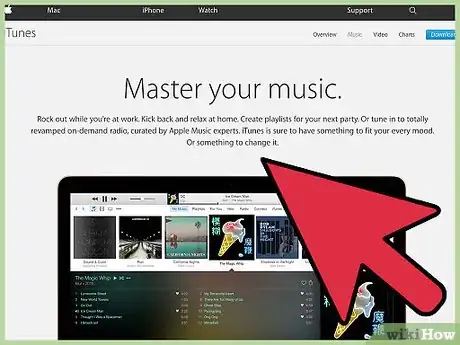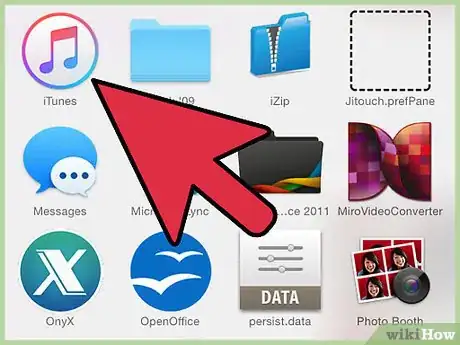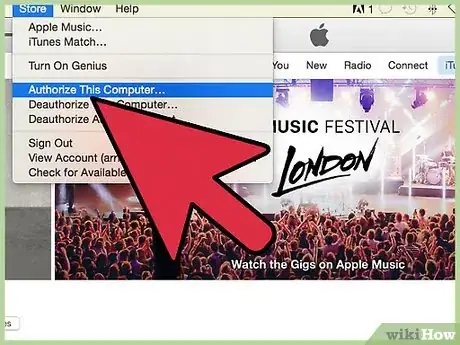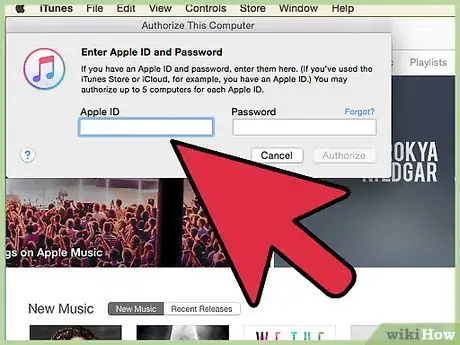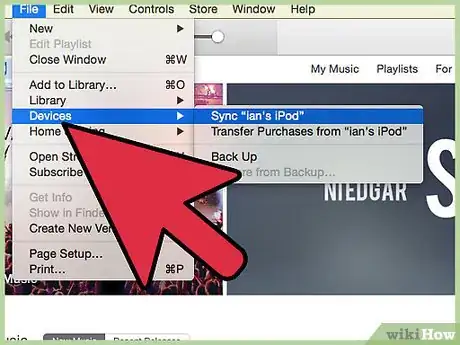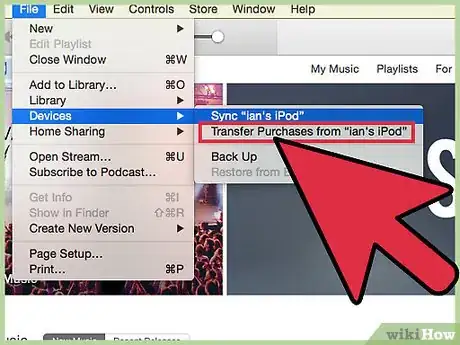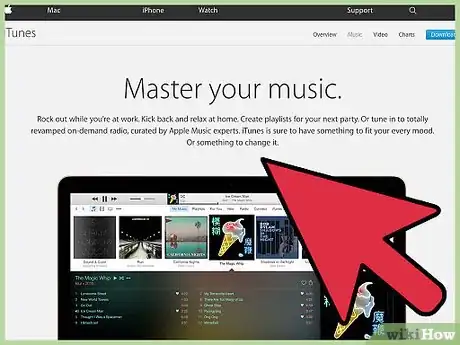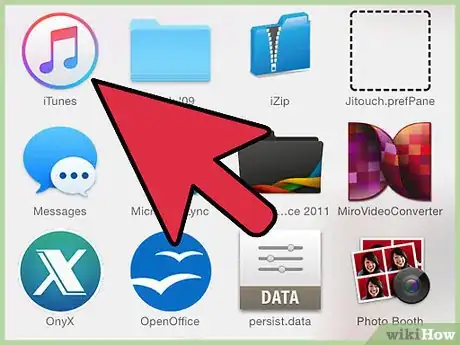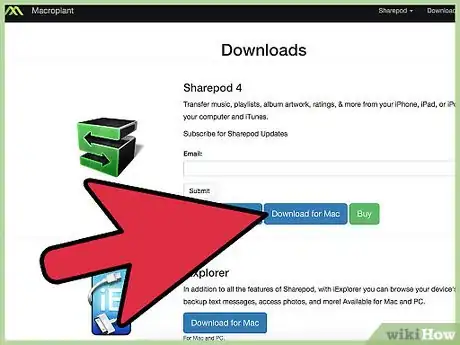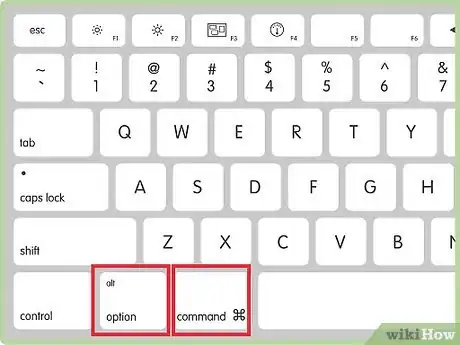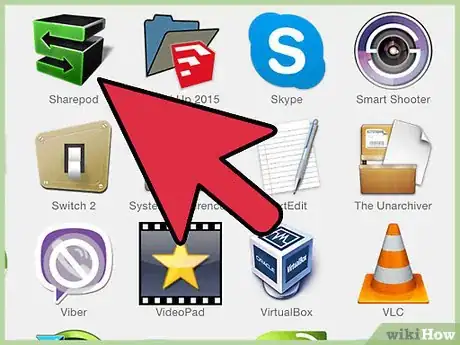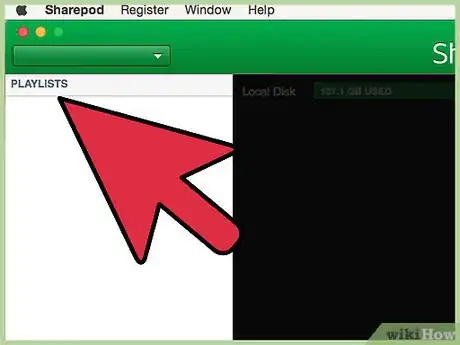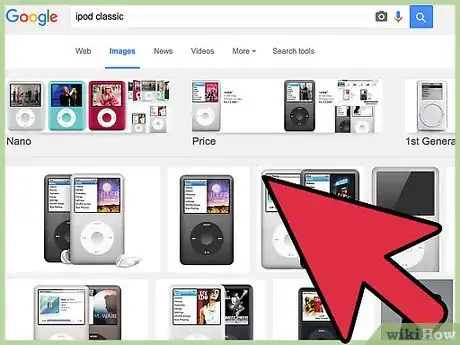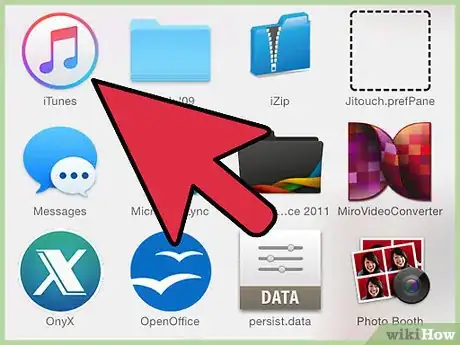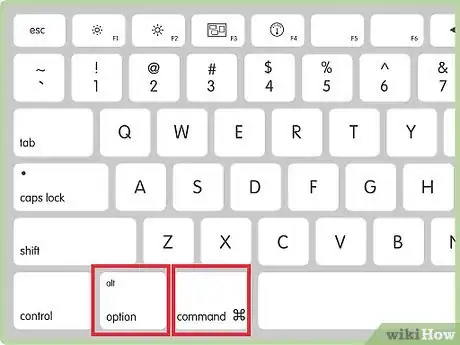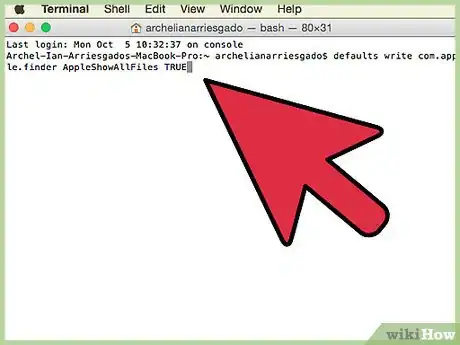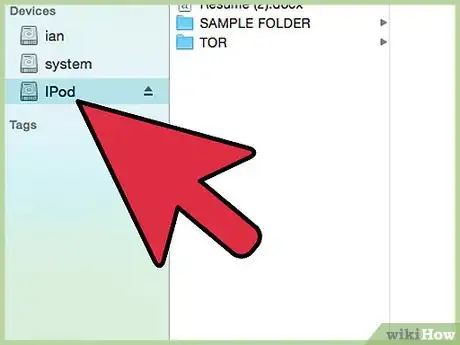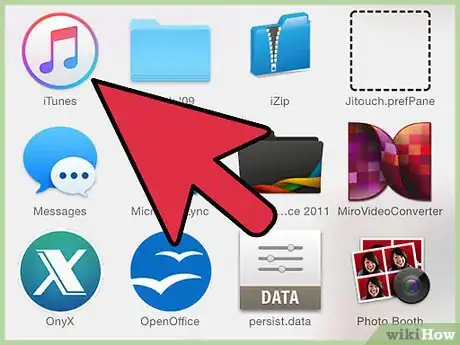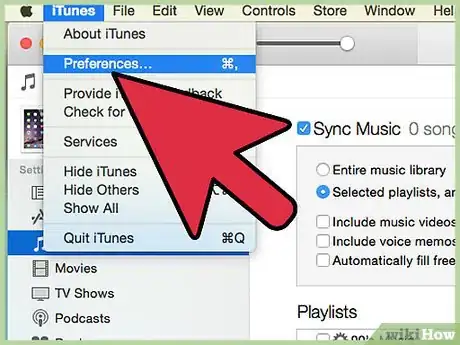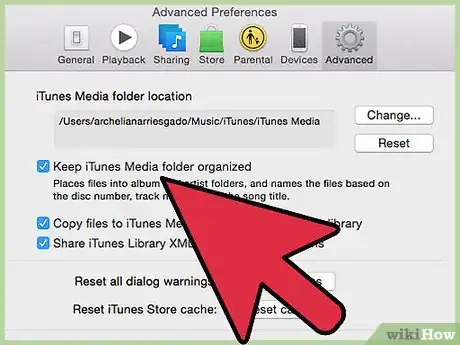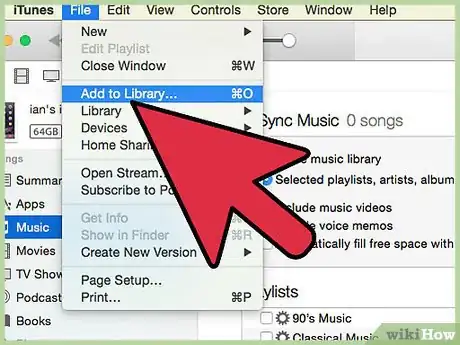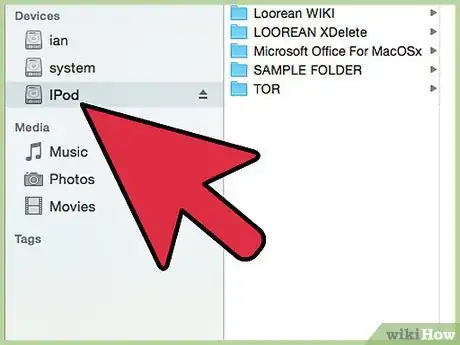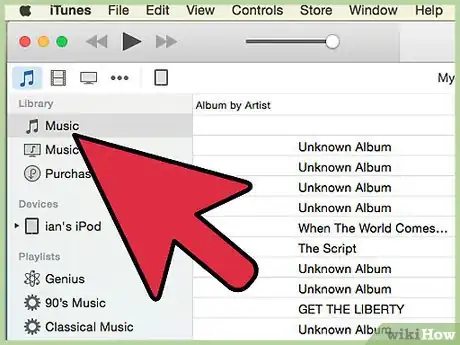wikiHow est un wiki, ce qui veut dire que de nombreux articles sont rédigés par plusieurs auteurs(es). Pour créer cet article, 22 personnes, certaines anonymes, ont participé à son édition et à son amélioration au fil du temps.
Cet article a été consulté 4 622 fois.
Transférer de la musique vers son iPod est assez simple, mais les choses se compliquent quand il s'agit de faire l'opération inverse. En tant que mesure de protection du droit d'auteur, Apple n'autorise qu'iTunes pour le transfert de contenu vers l'iPod. Si vous voulez transférer du contenu depuis votre iPod vers un nouvel ordinateur ou vers l'ordinateur d'un ami, vous devrez chercher d'autres solutions. La méthode varie en fonction du type d'iPod que vous avez.
Étapes
Méthode 1
Méthode 1 sur 3:Transférer les morceaux achetés (tous les iPod)
-
1Sachez quels fichiers transférer. Si vous changez d'ordinateur et que toute votre musique a été achetée sur iTunes, vous pouvez transférer tous les morceaux achetés de votre iPod à votre nouvelle machine.
- Il s'agit de la solution la plus simple pour les utilisateurs dont la bibliothèque audio est essentiellement composée de morceaux achetés et copiés depuis des CD. Si vous avez de la musique provenant d'autres sources (téléchargée en ligne, copiée depuis des CD que vous n'avez plus, etc.) ou si vous essayez de partager votre musique avec un ami, référez-vous à l'une des sections ci-dessous.
-
2Ouvrez iTunes. Ouvrez iTunes sur le nouvel ordinateur. Vous devrez autoriser l'ordinateur avec votre identifiant Apple pour pouvoir y copier les morceaux que vous avez achetés.
-
3Cliquez sur le menu Compte. Cliquez sur le menu Compte puis Autorisations. Une boite de dialogue va s'ouvrir et vous demander votre identifiant Apple.
-
4Entrez votre identifiant Apple. Entrez votre identifiant Apple et votre mot de passe puis cliquez sur .Autoriser cet ordinateur. Le nouvel ordinateur sera autorisé à lire le contenu acheté avec votre identifiant Apple.
- Vous ne pouvez avoir que 5 ordinateurs autorisés à la fois. Cliquez ici pour savoir comment retirer l'autorisation d'accès à un ordinateur si vous avez atteint la limite.
-
5Connectez l'iPod au nouvel ordinateur. iTunes devrait détecter l'iPod en quelques minutes.
-
6Sélectionnez .Transférer les achats dans la boite de dialogue qui apparait. Toutes les chansons de votre iPod achetées avec votre identifiant Apple seront copiées sur votre nouvel ordinateur.
- Si vous avez beaucoup de chansons sur votre iPod, le processus prendra un certain temps.
Publicité
Méthode 2
Méthode 2 sur 3:Transférer la musique depuis un iPod touch (et d'un iPhone ou iPad)
-
1Sachez ce que vous pouvez ou ne pouvez pas faire. Contrairement à l'ancien iPod, l'iPod touch, l'iPad et l'iPhone ne sont pas reconnus par votre ordinateur comme des disques durs externes. Copier de la musique depuis votre iPod touch vers un nouvel ordinateur est impossible à moins d'utiliser un logiciel tiers (ou de débrider l'appareil).
- Vous ne pouvez pas utiliser iTunes pour importer les morceaux à moins d'avoir précédemment transféré votre bibliothèque iTunes de votre ancien ordinateur vers le nouveau. Si vous connectez votre iPod à un nouvel ordinateur, il vous sera demandé de supprimer tout le contenu de l'appareil.
- La plupart des logiciels tiers autorisent également le transfert des fichiers depuis un iPod d'ancienne génération.
-
2Installez iTunes (si vous ne l'avez pas). Même si iTunes ne vous servira pas à transférer les fichiers, la plupart des logiciels pour gérer l'iPod nécessitent son installation pour accéder aux services de connexion. Cliquez ici pour savoir comment installer iTunes.
-
3Cherchez et téléchargez un logiciel pour gérer votre iPod. De nombreux logiciels offrent la possibilité de sélectionner les fichiers musicaux sur votre iPod touch pour les copier sur votre ordinateur. La plupart sont payants, mais quelques-uns proposent des versions d'essai que vous pourrez utiliser. Parmi les programmes les plus connus, on peut citer [1] :
- Sharepod
- TuneJack
- iRip
- iRepo
-
4Branchez votre iPod à votre ordinateur. Si la synchronisation automatique est activée dans iTunes, maintenez enfoncées les touches Shift + Ctrl (sur Windows) ou Commande + Option (sur Mac) pendant que vous branchez l'iPod. Cela empêche iTunes de le synchroniser automatiquement et d'effacer toutes les données qu'il contient.
-
5Ouvrez le logiciel que vous avez installé. Les programmes pour gérer un iPod diffèrent les uns des autres, mais ils fonctionnent tous suivant les mêmes principes de base. Cet article donne un aperçu général, mais vous pouvez vous référer à la page d'assistance du produit en cas de problèmes spécifiques.
-
6Sélectionnez les morceaux que vous voulez copier. Sélectionnez les morceaux que vous voulez copier sur votre ordinateur. Certains logiciels comme iRip vous offrent la possibilité d'importer rapidement tous les morceaux de l'iPod vers la bibliothèque iTunes du nouvel ordinateur. Vous pouvez également choisir de sélectionner manuellement les morceaux et de ne copier que la sélection dans votre ordinateur.
- Tous les programmes ne proposent pas d'importer directement les morceaux copiés vers iTunes. Si c'est ce que vous voulez faire ou si vous voulez utiliser les morceaux dans un autre lecteur média, vous devrez les copier dans un dossier de votre ordinateur (comme le dossier Musique) avant d'ajouter ce dossier dans votre bibliothèque iTunes.
- Il arrive parfois que les noms des chansons changent au moment de les extraire de l'iPod. iTunes ou d'autres lecteurs média pourront toujours lire leurs métadonnées et les étiqueter correctement.
- Le processus d'importation peut prendre un certain temps, notamment si vous transférez des milliers de chansons.
Publicité
Méthode 3
Méthode 3 sur 3:Transférer de la musique depuis un iPod ancienne génération
-
1Sachez ce que vous pouvez ou ne pouvez pas faire. Cette méthode s'adresse aux personnes qui veulent extraire de la musique de leur iPod ancienne génération. Quand vous l'utilisez, vous ne pouvez pas savoir quelle chanson est laquelle tant que vous ne les avez pas ajoutées à votre bibliothèque média. C'est parce que les fichiers sont renommés quand ils sont transférés dans la bibliothèque de votre iPod.
- Cette méthode est utile pour transférer des chansons que vous n'avez pas achetées sur iTunes vers un nouvel ordinateur ou l'ordinateur d'un ami. Elle est également utile pour récupérer vos chansons si rien n'apparait sur votre iPod.
- Cette méthode n'est pas très utile pour les personnes qui ne veulent extraire qu'une chanson ou qui ne veulent extraire que quelques morceaux parmi des centaines. C'est parce que les chansons n'ont pas de nom lisible et qu'il est difficile, voire impossible, de trouver un fichier en particulier.
- Cette méthode NE MARCHERA PAS sur les iPod touch, iPhone et iPad. Utilisez la méthode précédente pour ces appareils.
-
2Ouvrez iTunes sur le nouvel ordinateur. Vous devez commencer le processus dans iTunes pour que l'iPod puisse être utilisé en mode Disque. Votre ordinateur pourra l'ouvrir comme un disque dur externe.
-
3Appuyez sur Shift + Ctrl. Appuyez et maintenez enfoncées les touches Shift + Ctrl (sur Windows) ou Commande + Option (sur Mac) et connectez votre iPod par USB. Cette manipulation empêche iTunes de synchroniser automatiquement l'iPod quand il est connecté.
- Si votre iPod affiche « Ne pas déconnecter », sélectionnez-le dans iTunes et cochez la case Activer le mode Disque dans la fenêtre Résumé.
-
4Afficher les fichiers cachés. Pour voir le dossier caché où se trouvent vos fichiers musicaux, vous devez modifier les réglages de votre système d'exploitation pour qu'il affiche les fichiers cachés. Le processus varie selon que vous utilisez Windows ou Mac.
- Sur Windows. Ouvrez le Panneau de configuration et sélectionnez Options des dossiers. Si vous ne voyez pas Options des dossiers, sélectionnez Apparence et personnalisation puis Options des dossiers. Cliquez sur l'onglet Affichage et sélectionnez Afficher les fichiers, dossiers et lecteurs cachés.
- Sur Mac. Ouvrez le Terminal et tapez la commande suivante : defaults write com.apple.finder AppleShowAllFiles TRUE. Après avoir lancé la commande, tapez killall Finder et appuyez sur Entrée pour redémarrer le fichier et appliquer les modifications.
-
5Ouvrez le disque dur de votre iPod sur l'ordinateur. Sur Windows, vous le trouverez dans Ordinateur/Mon ordinateur/Ce PC. Ouvrez rapidement ce dossier en appuyant sur la touche Windows + E. Sur Mac, votre iPod apparaitra sous forme de disque dur sur le bureau.
-
6Ouvrez iTunes. Ouvrez iTunes pour importer automatiquement les chansons de l'iPod vers votre bibliothèque iTunes. Cela simplifie le processus de transfert et organise votre musique. Il vous faudra modifier certains réglages pour que vos fichiers soient automatiquement renommés en fonction de leurs métadonnées au moment de les remettre dans iTunes.
- Si vous ne voulez pas transférer votre musique vers iTunes sur le nouvel ordinateur, ouvrez simplement le dossier iPod_Control\Music dans le disque dur de votre iPod et copiez directement les fichiers sur votre ordinateur.
-
7Cliquez sur le menu Fichier. Cliquez sur le menu Fichier ou iTunes et sélectionnez Préférences. Cliquez sur l'onglet Avancés.
-
8Autorisez iTunes à organiser votre musique. Cochez la case Laisser iTunes organiser le dossier iTunes Media et Copier dans le dossier iTunes Media les fichiers ajoutés à la bibliothèque.
-
9Cliquez sur le menu Fichier. Cliquez sur le menu Fichier et sélectionnez Ajouter le dossier à la bibliothèque. Si vous utilisez un Mac, cliquez sur iTunes et sélectionnez Ajouter à la bibliothèque.
-
10Sélectionnez le dossier .iPod_Control\Music. Vous le trouverez en sélectionnant votre iPod dans la liste des disques durs. Le dossier ne sera visible que si vous activez l'affichage des fichiers cachés.
- Si vous utilisiez autrefois l'iPod sur un Mac et que vous essayez de l'ouvrir sur un ordinateur Windows, vous devrez utiliser le programme HFSExplorer et copier manuellement les fichiers. Vous pouvez le télécharger gratuitement sur catacombae.org/hfsexplorer/.
-
11Attendez la copie des fichiers. iTunes copiera les fichiers directement depuis votre iPod et les ajoutera au dossier iTunes Média. Il organisera automatiquement votre musique en sous-dossiers en fonction de l'artiste et des informations de l'album [2] .Publicité